在wps表格中编辑数据的时候,有些时候会编辑一些比较大的数字,比如会编辑上万的数字内容,而如果你编辑的万元数字全部显示出来,看起来就会比较复杂,不太好查看,那么我们可以将这样的数字进行转换为万元数字即可,你可以通过进入到设置单元格格式的窗口中进行自定义设置即可,或者是通过选择性粘贴功能使用除法功能进行转换也是可以的,操作方法十分的简单,下方是关于如何使用WPS表格将单位元改成万元的具体操作方法,如果你需要的情况下可以看看方法教程,希望可以对大家有所帮助。
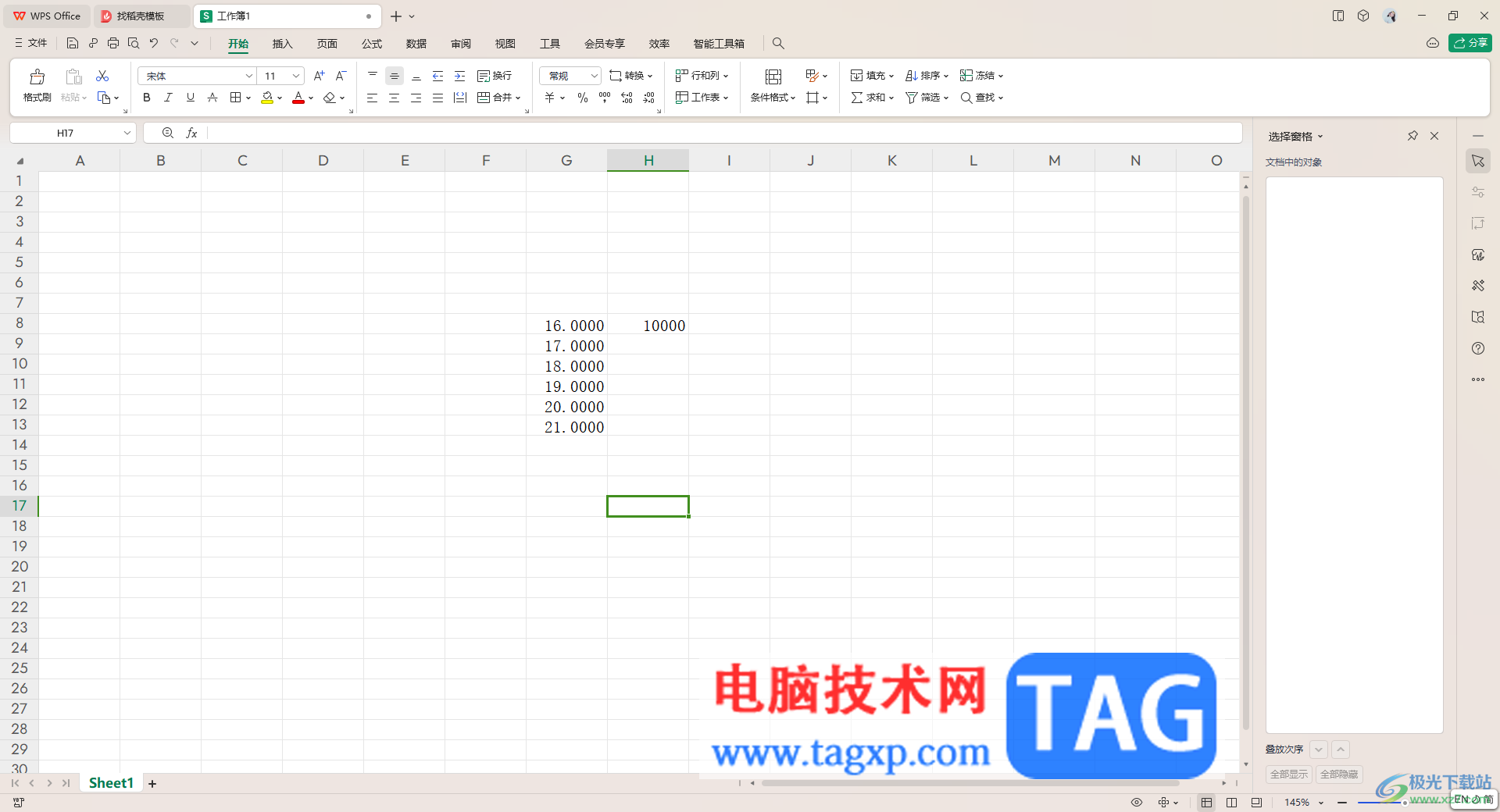
方法一
1.首先,我们需要打开要进行设置的表格。
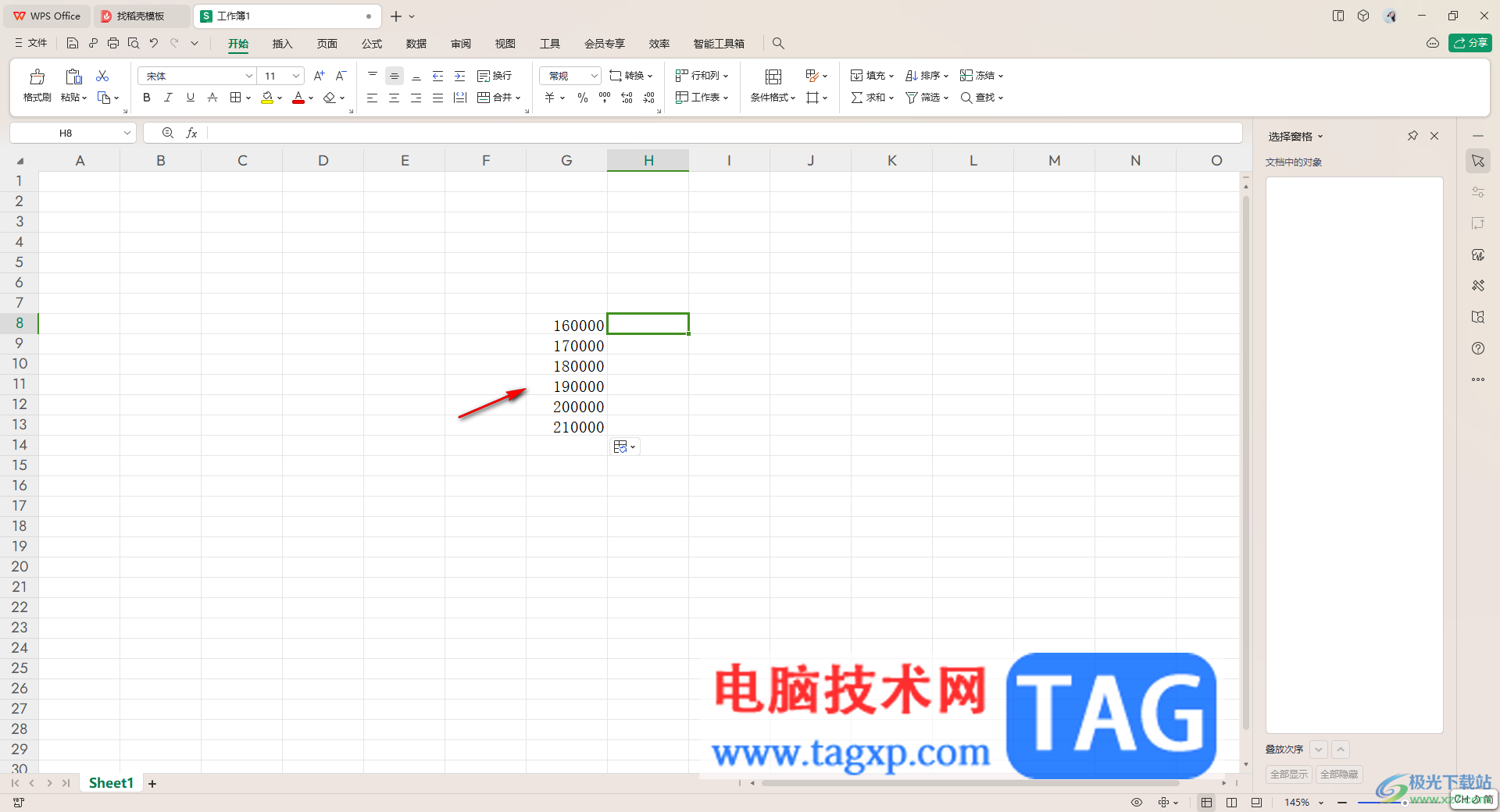
2.之后在空白的单元格中输入一个【10000】数字,之后将该数字进行右键点击选择【复制】,或者是Ctrl+c进行复制。
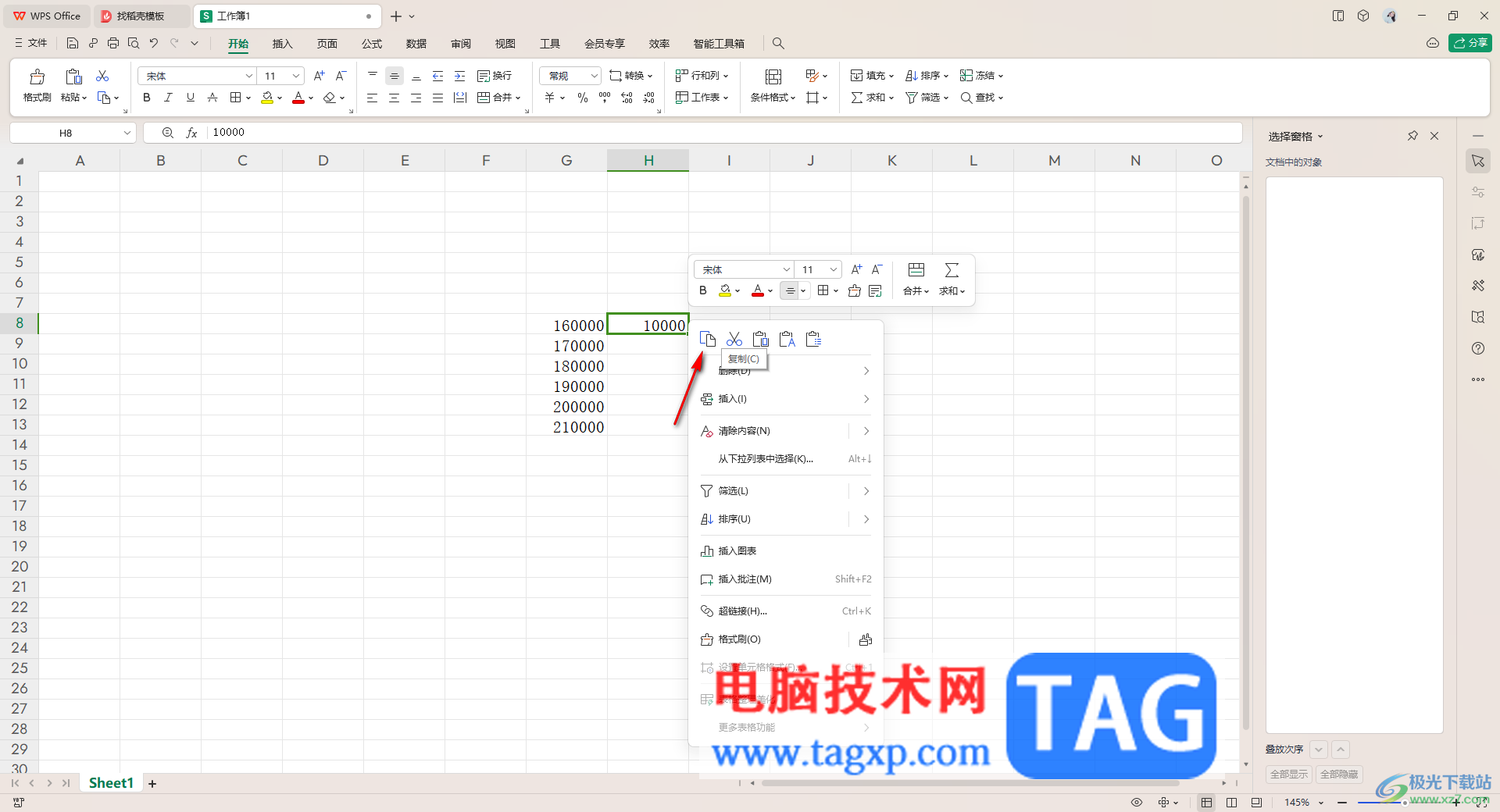
3.随后将要进行转换的数字选中进行右键点击,选择【选择性粘贴】选项,进入到页面中之后,选择其中的【数值】-【除】,点击确定按钮。
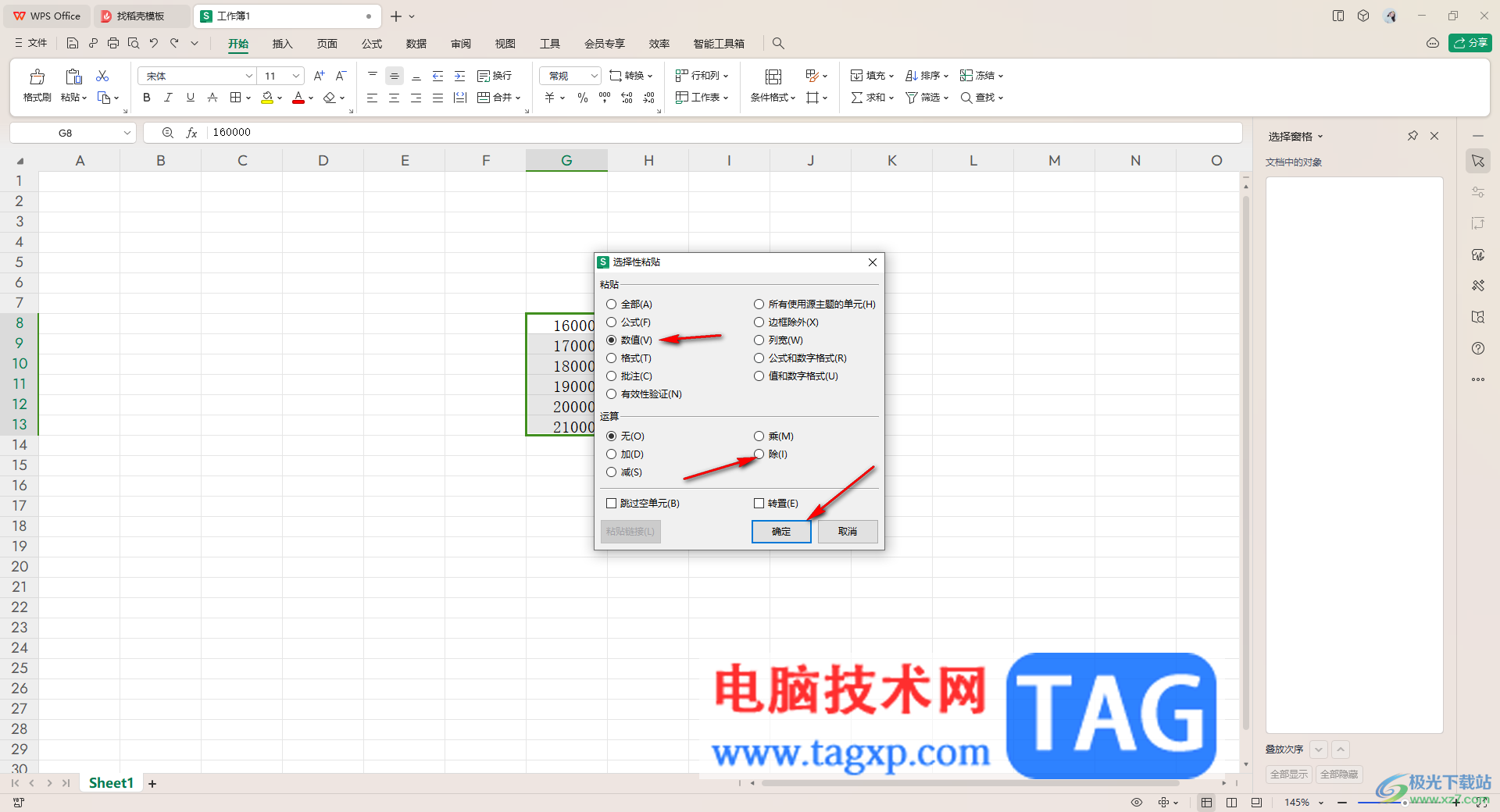
4.那么我们的数字就会马上转换为万元的数字内容显示,如图所示。
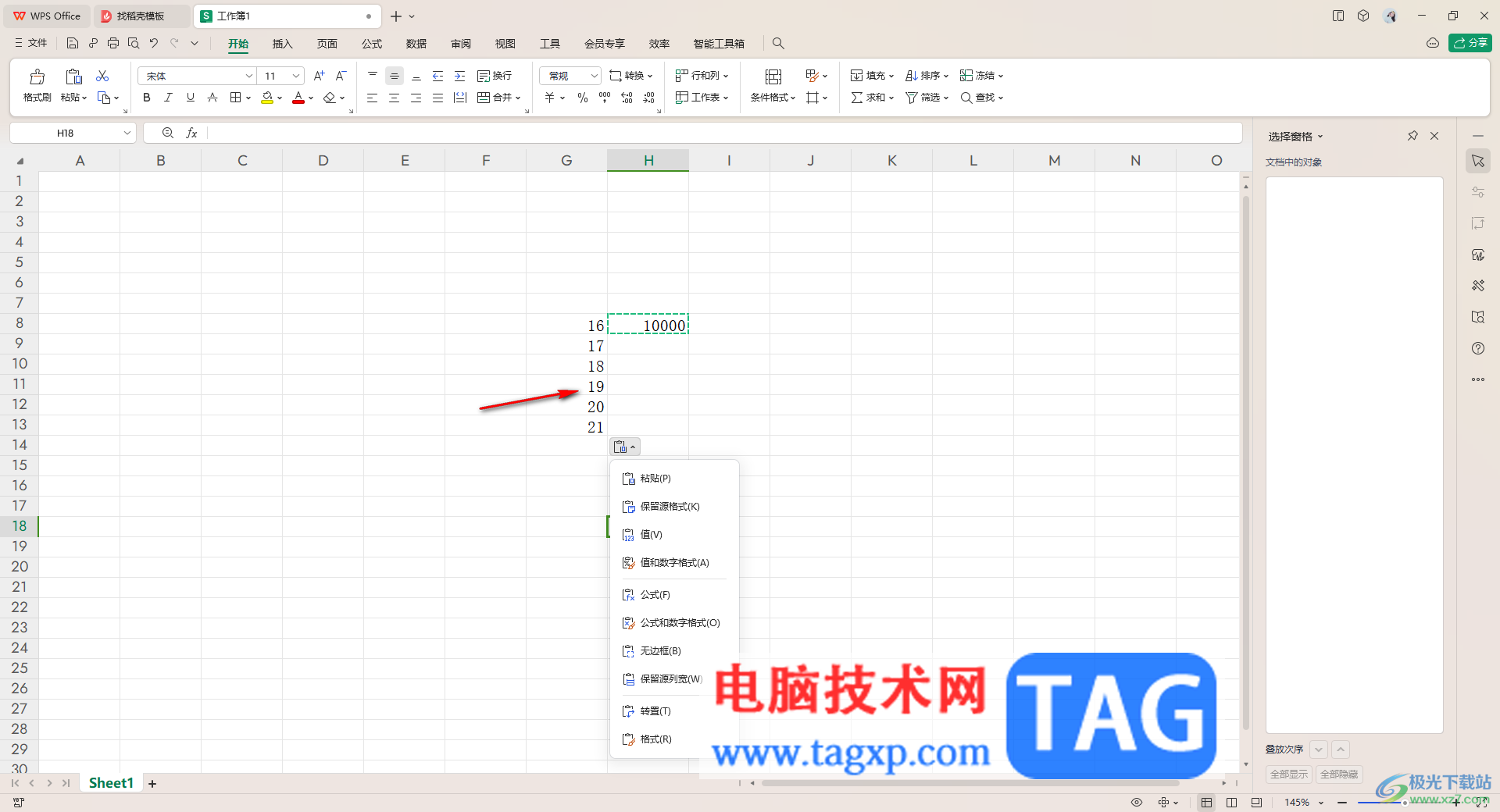
方法二
1.将要进行设置的数字选中,然后右键点击一下,在打开的菜单选项中选择其中的【设置单元格格式】选项进入。
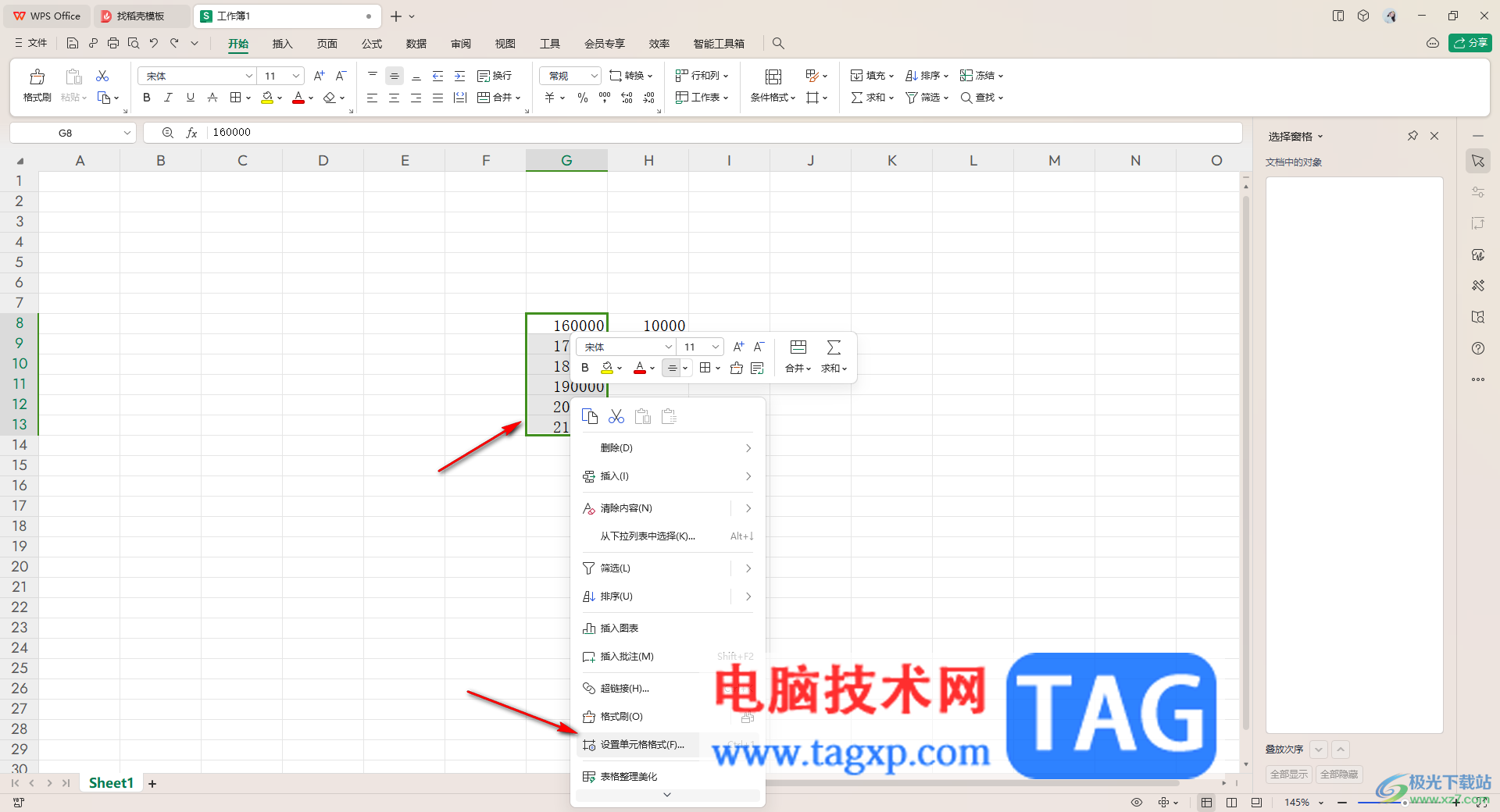
2.在打开的设置窗口中,选择【自定义】,然后在框中直接输入【0!.0000】,之后点击确定按钮。
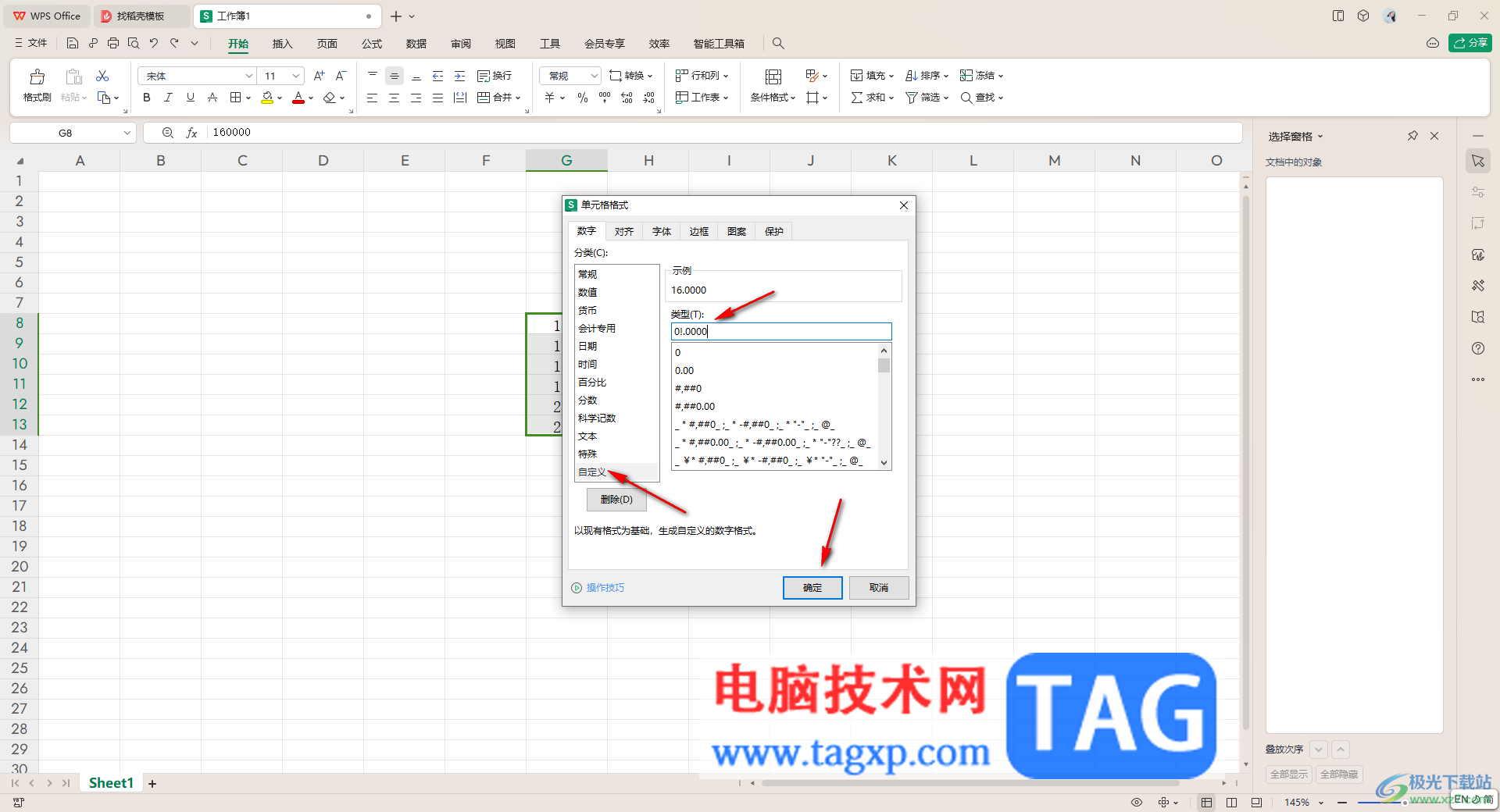
3.那么这时你可以看到我们的数据内容同样是修改成了万元的格式样式了,如图所示。
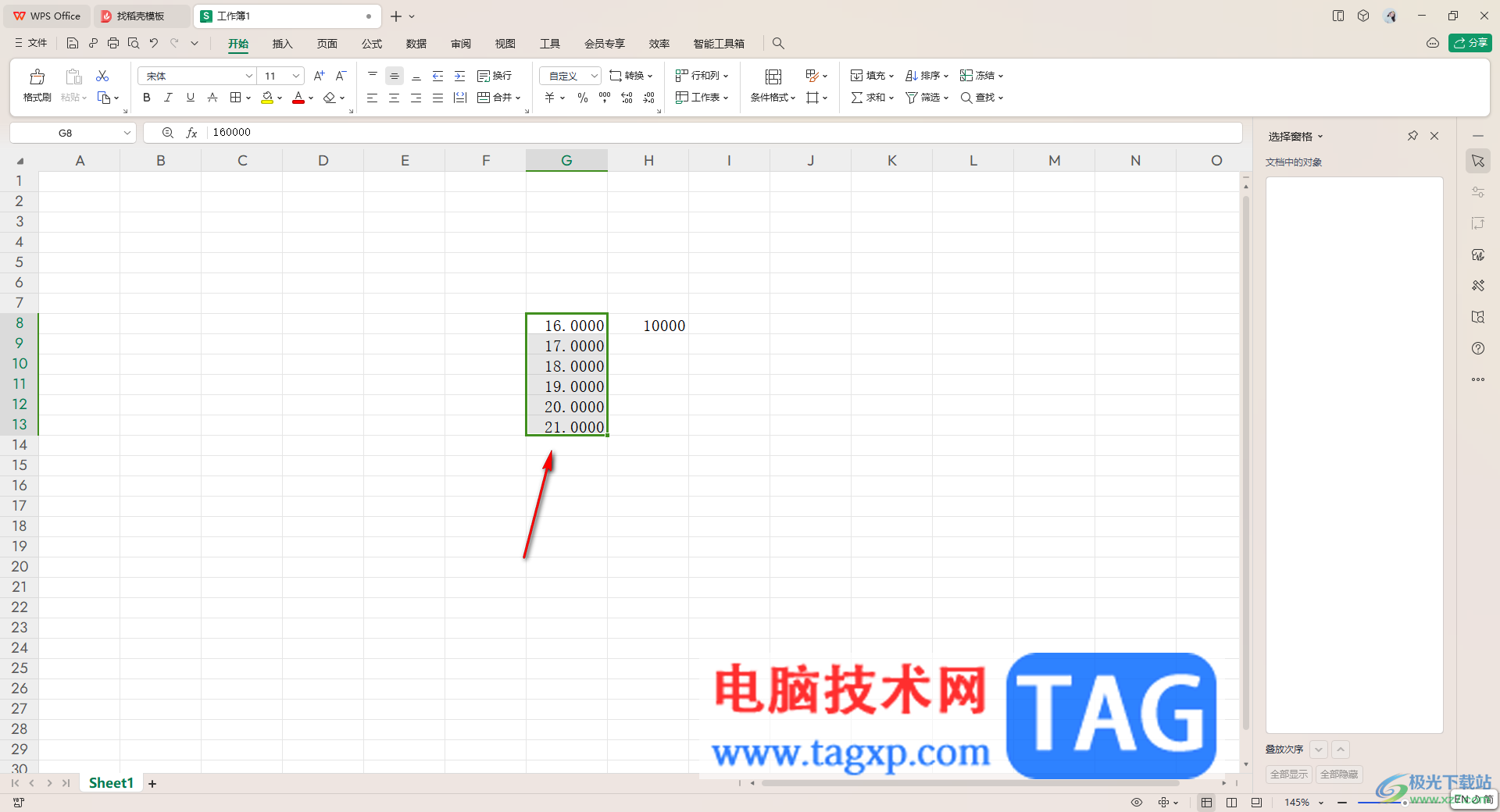
以上就是关于如何使用WPS表格将单元转换为万元单位的具体操作方法,很多小伙伴常常会需要使用WPS进行表格数据的编辑,如果你编辑的数据是万元数字的情况,可以按照以上的方法教程进行简便一下,感兴趣的话可以操作试试。
 常见硬件故障及自我修复技巧:哪些硬件
常见硬件故障及自我修复技巧:哪些硬件
日常生活中,计算机的硬件故障成为了困扰许多用户的难题。面......
 如何安装外接设备驱动:使用外设时遇到
如何安装外接设备驱动:使用外设时遇到
外接设备的使用越来越普遍,从打印机到显卡,用户在享受这些......
 iPhone13开启门禁卡nfc功能的教程
iPhone13开启门禁卡nfc功能的教程
当下的大数据时代,手机变得尤为重要,也成为了用户日常生活......
 pr解决编辑过程中音频层a1不见了的方法教
pr解决编辑过程中音频层a1不见了的方法教
在Adobepremiere这款视频剪辑软件中剪辑视频时,我们不仅可以对视......
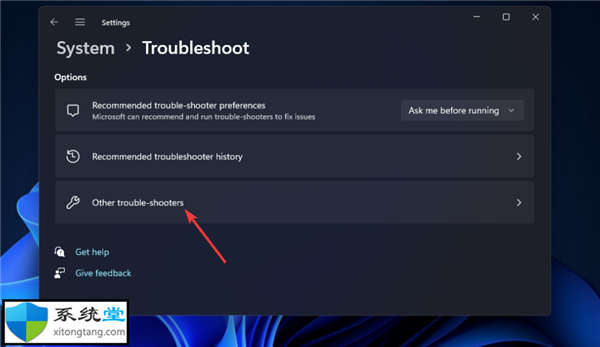 为什么windows更新出现错误,请尝试打开设
为什么windows更新出现错误,请尝试打开设
为什么windows更新出现错误,请尝试打开设置?教你如何处理 Windo......

我们在进行WPSExcel表格工具进行编辑数据的过程中,想要将其中的数据内容进行合并设置,那么我们就可以使用到合并单元格功能来操作,如果你在表格中编辑的内容有多个连续相同的,那么我...

很多小伙伴在查看外文文献时经常会遇到无法通读的情况,因为全文外文对于大部分小伙伴来说词汇要求太高。在WPS中,我们可以使用翻译功能将全文直接翻译为中文,但当我们想要实现划词翻...

在wps软件中有着许多实用的功能,这些功能结合了其它热门办公软件的强大功能,因此用户可以在软件中编辑文档、表格以及演示文稿等不同类型的文件,给用户带来了不少的选择权,所以wp...

在wps软件中的功能是很强大的,能够为用户解决许多的编辑问题,让用户简单轻松的完成编辑任务,因此wps软件成为了用户在编辑文件时的首选办公软件,当用户在wps软件中编辑文档文件时,有...

wps软件一出现就受到了许多用户的关注,用户在使用过后就很喜欢这款办公软件,其中强大且丰富的功能为用户带来了许多的便利,为用户解决编辑问题的同时,也可以让用户简单轻松的完成编...
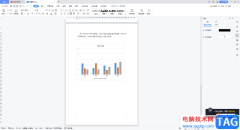
通过使用WPSWord进行数据的编辑操作是我们平常会经常接触的,我们在使用的过程中会在文档页面上进行一些数据的编辑,也会在文档中插入图表的情况,一般我们插入的图表最多的就是柱形图...

越来越多的用户很喜欢在wps软件中来完成文件的编辑工作,这是因为wps软件为用户带来了功能强大且实用的文件编辑平台,让用户可以轻松解决好编辑问题,还可以快速完成文件的编辑任务,所...
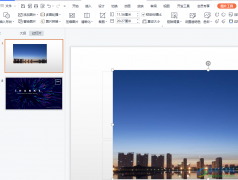
wps软件深受用户的喜欢,在wps软件中不仅可以让用户下载手机版和电脑版两个版本,还可以享受许多强大功能带来的优质服务,因此wps软件拥有着许多的用户群体,当用户在wps软件中编辑演示文...

wps软件是许多用户在工作中经常接触的一款办公软件,它可以让用户用来完成word文档、excel表格或是ppt演示文稿等不同类型文件的编辑工作,并且能够有效提升自己的办事效率,因此wps软件成为...

一般我们的电脑中都是有安全一些常用的办公软件的,其中WPS是非常实用且经常在使用的一款办公软件,在电脑中安装办公软件可以帮助我们在需要编辑文档资料的情况下快速的使用相关功能完...

很多小伙伴之所以喜欢使用WPS软件对表格文档进行编辑,就是因为在WPS中我们可以在对表格文档完成编辑之后直接对表格文档进行打印设置。有的小伙伴想要在同一页打印多张想通过的内容,这...

wps软件吸引了大部分用户前去下载使用,这款办公软件中的功能是很强大的,并且用户还可以在软件中编辑不同类型的文件,一般情况下用户在遇到需要编辑表格文件的情况时,都会选择使用...

对于WPSPDF文档编辑工具相信很多小伙伴都是不陌生的,有了WPSPDF文档编辑工具,帮助了我们很多编辑需求,我们可以通过WPSPDF进行页面的裁减操作、添加空白页面以及导入自己想要的各种文件等...

当大家通过WPS进行编辑表格的时候,在表格工具页面的右下角的位置会显示出一个状态栏,在状态栏中提供了显示比例设置、字数统计以及页面版式以及护眼模式等小工具,有的小伙伴觉得该状...

亲们想知道Wps表格中怎么自动隐藏代码的操作吗?下面就是小编整理Wps中自动隐藏乱码的操作流程,赶紧来看看吧,希望能帮助到大家哦!...